時間:2017-07-04 來源:互聯網 瀏覽量:
今天給大家帶來設置本地IP禁止被ping通的方法。,本地IP禁止被ping通如何設置,讓您輕鬆解決問題。
有時候我為了更為安全的使用我們的電腦,就去對IP進行一些設置。這時候我們就需要創建一些IP安全措施,防止別人用你的IP進行惡意行為。下麵我們看看如何設置本地IP禁止被ping通的操作。具體方法如下:
1打開電腦進入以下界麵:開始》控製麵板》管理工具》本地安全策略如下圖所示:
控製麵板界麵如下:
選擇管理工具進入下麵的界麵:
選中“IP安全策略,在本地機器”,選擇“創建IP安全策略”,單擊“下一步”,然後輸入一個策略描述,如“no Ping”。單擊“下一步”,選中“激活默認響應規則”複選項,單擊“下一步”。開始設置身份驗證方式,選中“此字符串用來保護密鑰交換(預共享密鑰)”選項,然後隨便輸入一些字符(下麵還會用到這些字符)。單擊“下一步”,就會提示已完成IP安全策略,確認選中了“編輯屬性”複選框,單擊“完成”按鈕,會打開其屬性對話框。
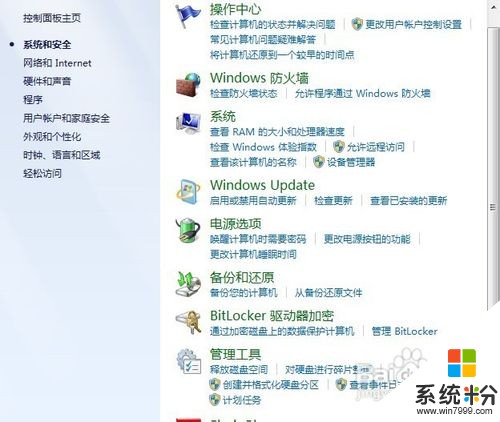
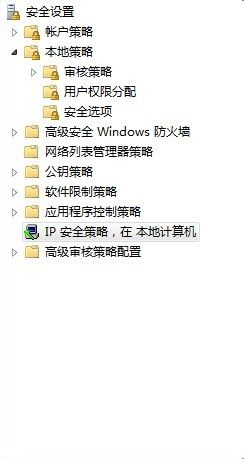 2
2在ip安全策略,在本地計算機上點擊右鍵選擇創建IP安全的選項如下圖所示:
 3
3配置安全策略單擊“添加”按鈕,並在打開安全規則向導中單擊如下圖所示:
“下一步”進行隧道終結設置,在這裏選擇“此規則不指定隧道
單擊“下一步”,並選擇“所有網絡連接”以保證所有的計算機都Ping不通。單擊“下一步”,設置身份驗證方式,與上麵一樣選擇第三個選項“此字符串用來保護密鑰交換(預共享密鑰)”並填入與剛才相同的內容


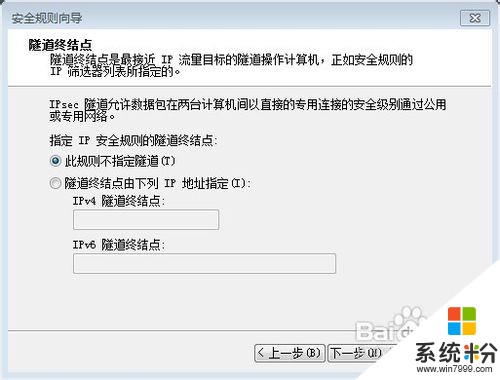 4
4單擊“下一步”,在打開窗口中單擊“添加”按鈕,打開“IP篩選器列表”窗口。單擊“添加“
單擊“下一步”,設置源地址為“我的IP地址”,
單擊“下一步”,設置目標地址為“任何IP地址
單擊“下一步”,選擇協議為ICMP現在就可依次單擊“完成”和“關閉”按鈕返回。此時,可以在IP篩選器列表中看到剛剛創建的篩選器,將其選中之後單擊“下一步”,選擇篩選器操作為“要求安全設置”選項,然後依次點擊“完成”,“關閉”按鈕,保存相關的設置返回管理控製台

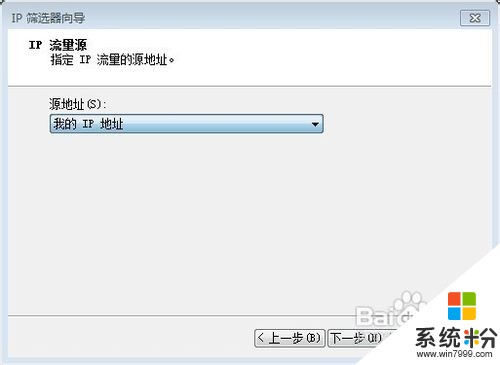
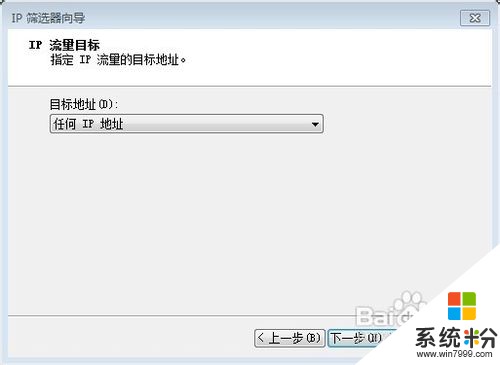
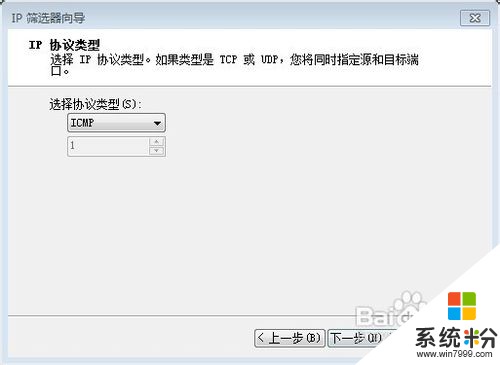
以上就是設置本地IP禁止被ping通的方法。,本地IP禁止被ping通如何設置教程,希望本文中能幫您解決問題。